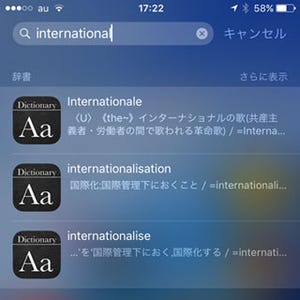iOS 10では、最近利用したアプリを「SIRIの検索候補」として表示する。キーワードを入力しなくても、Spotlight検索欄をタップするだけで表示されるから、アプリ起動するときに便利だ。表示されるアプリは初期設定では4つだが、8つに増やすこともできるため、アプリラウンチャーとしても使える。
「SIRIの検索候補」は、ホーム画面1ページ目でさらに右方向にスワイプ、または通知センターを開き右方向にスワイプで表示される「今日(Today) 」ビューにも表示される。表示されるアプリはSpotlight検索欄に表示される内容とまったく同じ、タップすればアプリを起動できるが、実は機能に若干の違いがある。
それは、3D Touch対応の有無だ。Spotlight検索欄から表示される「SIRIの検索候補」は、画面を押し込むとアプリ固有のメニューを表示できる「クイックアクション」に対応しているが、「今日(Today)」ビューのほうは画面を押し込んでもなにも起きない。ただアプリを起動するための存在だ。
この違いは、「今日(Today)」ビューがウィジェットを表示するためだけの存在だからだ。ウィジェットは通知センターやロック画面では3D Touchに対応するが、「今日(Today)」ビューではタップにしか反応しない。
だから、よく使うアプリ/すばやく起動したいアプリは、Spotlight検索欄経由で表示される「SIRIの検索候補」からアクセスしたほうがいい。クイックアクションを利用できるかどうかの違いしかないが、されどクイックアクション、アプリによってはかなり便利に使える。知っておいて損のないテクニックといえるだろう。